Hoe de liniaal en liniaaltool in Photoshop te gebruiken

Photoshop heeft Liniaal en de Ruler Tool. Beide helpen met nauwkeurigheid. De tool Liniaal helpt u om elementen nauwkeurig in het werkgebied te positioneren. Als de linialen zichtbaar zijn, bevinden ze zich meestal bovenaan en links van het werkgebied. Met de tool Liniaal kunt u afbeeldingen en elementen nauwkeurig positioneren. Het gereedschap Liniaal bevindt zich in het linker gereedschapspaneel in dezelfde gereedschapsgroep als het gereedschap Pipet, het gereedschap Kleurmonsternemer en het gereedschap Notitie.
Hoe de liniaal in Photoshop te gebruiken
De liniaal bevindt zich meestal aan de boven- en linkerkant van het werkgebied. Als de liniaal niet zichtbaar is, gaat u naar de bovenste menubalk en drukt u op Bekijken en vervolgens op Liniaal of drukt u op Ctrl + R. beide opties schakelen de liniaal in en uit. Telkens wanneer u de cursor in het werkgebied verplaatst, ziet u markeringen op de linialen die de positie van de cursor op het scherm aangeven. De liniaal is nauwkeurig en kan worden gebruikt om de meting van objecten en de afstand tussen objecten in het werkgebied te krijgen. Als u vanaf de liniaal naar het canvas klikt en sleept, krijgt u hulplijnen. De hulplijnen samen met de liniaal kunnen helpen om objecten op het scherm nauwkeurig uit te lijnen.
De nuloorsprong van een liniaal wijzigen
Het wijzigen van de 0-oorsprong van de liniaal betekent het wijzigen van de positie waar het beginpunt (0) voor meting op de liniaal is. De standaard nulpositie van de liniaal is meestal aan de linkerrand van het document. Merk op dat telkens wanneer u een nieuw document opent, de standaard nul-oorsprong zal terugkeren. Dubbelklik op de linkerbovenhoek waar de linialen samenkomen om de nuloorsprong terug te zetten naar de standaardwaarde.
Er zijn twee manieren waarop de nuloorsprong van de liniaal kan worden bepaald.
- Kies ‘Weergave’ > ‘Uitlijnen op’ en kies vervolgens een willekeurige combinatie van opties in het submenu.
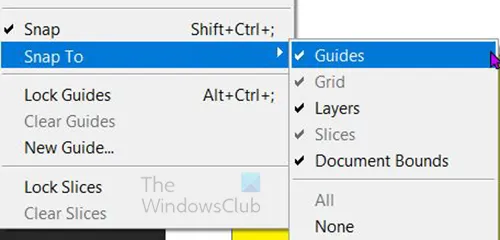
Hierdoor wordt de oorsprong van de liniaal uitgelijnd op hulplijnen, segmenten of documentgrenzen. U kunt ook naar het raster klikken.
- Deze methode om de nul-oorsprong in te stellen, vereist dat u de cursor linksboven op het scherm plaatst waar de linialen samenkomen, u klikt en sleept de cursor diagonaal naar het canvas.
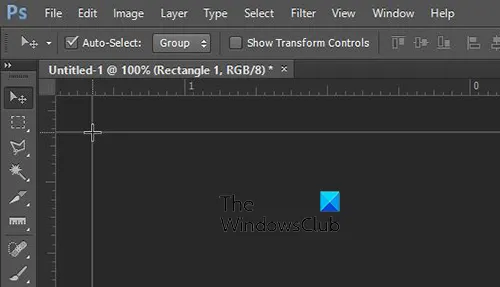
U ziet het dradenkruis en enkele lijnen verschijnen terwijl u sleept, waar u ook stopt, de nieuwe nuloorsprong is.
Wijzig de meeteenheid
Een document waaraan u werkt, kan om een specifieke maateenheid vragen of u voelt zich meer op uw gemak bij het werken met een specifieke maateenheid. Hoe het ook zij, u zou de optie willen hebben om de meeteenheid te kunnen wijzigen. Voer een van de volgende handelingen uit om de maateenheid van de liniaal te wijzigen:
- Dubbelklik op een van de linialen en het venster Voorkeuren met de opties voor Eenheden verschijnt. Kies de gewenste maateenheid en klik op OK om te bevestigen of op Annuleren om af te sluiten zonder wijzigingen door te voeren.
- U kunt ook naar Bewerken gaan, dan Voorkeuren en dan Eenheden en linialen. Het venster Voorkeuren met de opties voor Eenheden verschijnt. Kies de gewenste maateenheid en klik op OK om te bevestigen of op Annuleren om af te sluiten zonder wijzigingen door te voeren.
- U kunt de maateenheid ook wijzigen in het deelvenster Info. Ga naar het infopaneel in het werkgebied. Als het er niet is, ga dan naar Venster en dan Info of druk op F8.
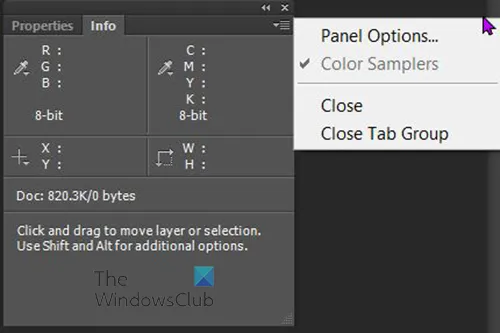
Paneel opties
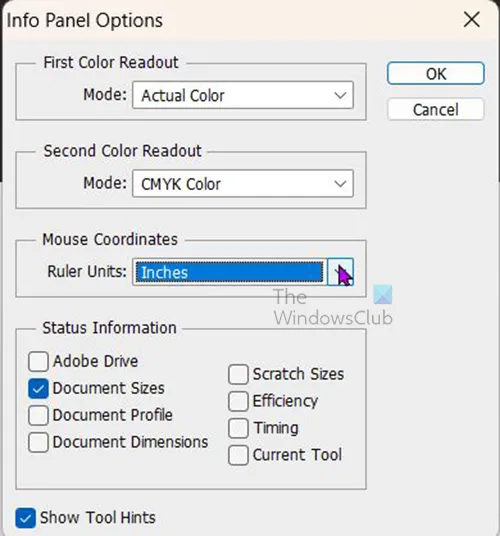
Kies de gewenste maateenheid en klik op OK om te bevestigen of op Annuleren om af te sluiten zonder wijzigingen door te voeren.
Opmerking: als u Punt/Pica-formaat kiest, kiest u uit de volgende opties:
PostScript (72 punten per inch)
Stelt een eenheidsgrootte in die compatibel is voor afdrukken naar een PostScript-apparaat.
Traditioneel
Gebruikt 72,27 punten per inch, zoals traditioneel gebruikt bij afdrukken.
Hoe de liniaaltool in Photoshop te gebruiken
Het gereedschap Liniaal bevindt zich in het linker gereedschapspaneel. Het bevindt zich in dezelfde gereedschapsgroep als het gereedschap Pipet, het gereedschap Kleurmonstername en het gereedschap Notitie. Het gereedschap Liniaal berekent de afstand tussen twee willekeurige punten in de werkruimte. Wanneer u van het ene punt naar het andere meet, wordt er een niet-afdrukbare lijn getekend en geven de optiebalk en het Info-paneel de volgende informatie weer:
- De startlocatie (X en Y)
- De horizontale (W) en verticale (H) afstanden afgelegd vanaf de x- en y-as
- De gemeten hoek ten opzichte van de as (A)
- De totale afgelegde afstand (D1)
- De twee afgelegde afstanden (D1 en D2) wanneer u een gradenboog gebruikt
Alle metingen behalve de hoek worden berekend in de maateenheid die momenteel is ingesteld in het voorkeurenvenster Eenheden & Linialen.
Als uw document een bestaande meetlijn heeft, zorgt het selecteren van het gereedschap Liniaal ervoor dat deze wordt weergegeven.
Hoe te meten tussen twee punten
- Selecteer het gereedschap Liniaal. (Als de liniaal niet zichtbaar is, houdt u het gereedschap Pipet ingedrukt.)
- Sleep van het startpunt naar het eindpunt. Houd de Shift-toets ingedrukt om het gereedschap te beperken tot stappen van 45°.
- Als u een gradenboog wilt maken van een bestaande meetlijn, sleept u met Alt onder een hoek vanaf het ene uiteinde van de meetlijn. Houd de Shift-toets ingedrukt om het gereedschap te beperken tot veelvouden van 45°.
Let op: het ingedrukt houden van de Shift-toets tijdens het slepen heeft als extra functie ervoor te zorgen dat de lijn recht blijft.
Bewerk een meetlijn
- Om het formaat van de lijn te wijzigen, sleept u een uiteinde van een bestaande meetlijn.
- Om de lijn te verplaatsen, plaatst u de aanwijzer op de lijn weg van een van de eindpunten en sleept u de lijn.
- Om de lijn te verwijderen, plaatst u de aanwijzer op de lijn weg van een van beide eindpunten, sleept u de lijn uit de afbeelding of klikt u op Wissen in de balk met gereedschapsopties bovenaan.
Opmerking: als u een meetlijn sleept op een afbeelding of tussen twee afbeeldingen die horizontaal of verticaal zouden moeten zijn, ga dan naar Afbeelding en vervolgens Afbeelding roteren naar Willekeurig. De juiste hoek en de draairichting die nodig is om de lijn recht te trekken, worden getoond. Als u op OK klikt, draait het canvas onder de hoek.
Hoe toon je liniaal- en liniaalhulplijnen in Photoshop?
Om het gereedschap Liniaal in Photoshop te gebruiken, klikt en sleept u eenvoudig met uw muis van het ene punt naar het andere. Het gereedschap Liniaal bevindt zich in het linker gereedschapspaneel. Het wordt gebruikt om rechte lijnen te tekenen en afstanden te meten. Als u het gereedschap Liniaal wilt gebruiken, klikt u op de linkermuisknop en houdt u deze ingedrukt. Vervolgens sleept u de cursor om een lijn te tekenen.
Is er een liniaalfunctie in Photoshop?
Ja, Photoshop wordt geleverd met een liniaal-tool of -functie waarmee u uw blad kunt opmeten en tekenen zoals u wilt. Om deze tool te gebruiken, moet u op Ctrl+R drukken. U kunt ook de bovengenoemde gids volgen om de liniaalfunctie te openen en deze tool in elk venster te gebruiken.



Geef een reactie